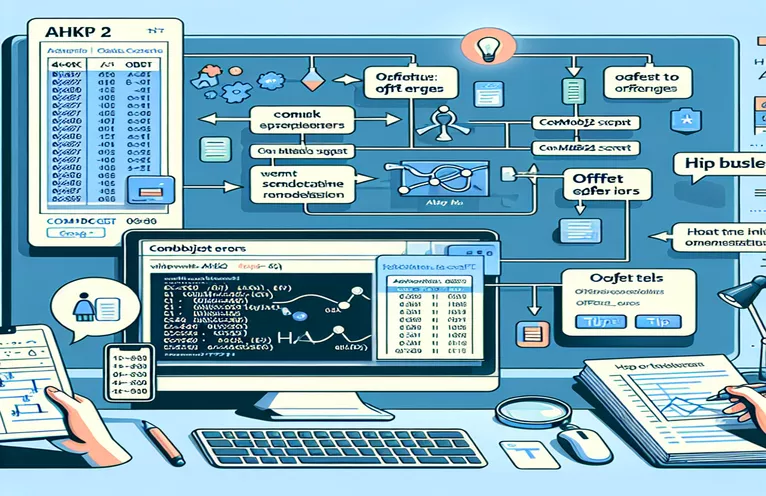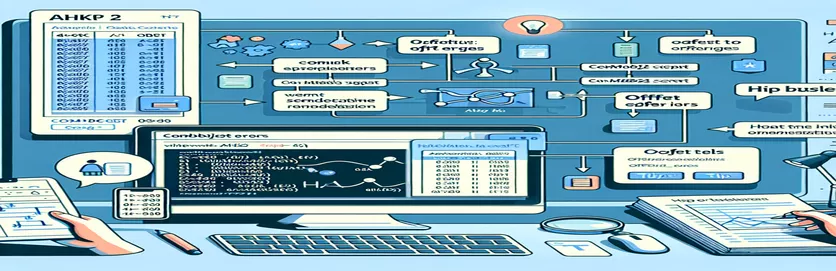எக்செல் ஆட்டோமேஷனில் AHKv2 பிழை: 'ஆஃப்செட்' சிக்கல்களைப் புரிந்துகொண்டு சரிசெய்தல்
பயன்படுத்தும் போது ஆட்டோ ஹாட்கி (AHK) ஆட்டோமேஷனுக்காக, AHKv2 புதுப்பிப்பு எக்செல் பணிகளைக் கையாள சக்திவாய்ந்த வழிகளை வழங்குகிறது ComObjGet. ஆனால் சில நேரங்களில், ஒரு பிழை "'ஸ்ட்ரிங்' வகையின் மதிப்பு 'ஆஃப்செட்' என்ற முறை இல்லை” ஒரு ஸ்கிரிப்டை அதன் தடங்களில் நிறுத்த முடியும். 🚧
இந்த கட்டுரை பயன்படுத்த முயற்சிக்கும்போது பலர் சந்திக்கும் ஒரு குறிப்பிட்ட பிழையை சமாளிக்கிறது எக்செல்டைனமிக் தரவுகளின் அடிப்படையில் கலங்களில் மதிப்புகளை சரிசெய்வதற்கான ஆஃப்செட் முறை. ஒரு ஸ்கிரிப்ட் சரியாக வேலை செய்யும்போது, மற்றவை சிக்கல்களில் சிக்கலாம்—குறியீடு கிட்டத்தட்ட ஒரே மாதிரியாக இருந்தாலும் கூட. 🤔
நீங்கள் செல் மதிப்புகளை ஈடுசெய்ய முயற்சித்து பிழைகளைப் பெறுகிறீர்கள் என்றால், நீங்கள் தனியாக இல்லை. ஒன்றை அமைக்கும் போது நான் சமீபத்தில் இந்த சிக்கலை எதிர்கொண்டேன் எக்செல் ஆட்டோமேஷன் ஸ்கிரிப்ட் AutoHotkey ஐப் பயன்படுத்துகிறது. ஸ்கிரிப்ட் ஏறக்குறைய குறைபாடற்றதாகத் தோன்றியது, ஆனால் விவரிக்க முடியாததாகத் தோன்றும் ஒரு பிழை ஏற்பட்டது.
இந்த வழிகாட்டியில், எனது சொந்தக் குறியீட்டில் என்ன தவறு ஏற்பட்டது மற்றும் அதை நான் எவ்வாறு சரிசெய்தேன் என்பதைப் பற்றி உங்களுக்குச் சொல்கிறேன். நீங்கள் அனுபவமுள்ள AHK பயனராக இருந்தாலும் அல்லது தொடங்கினாலும், இந்தப் பிழைகளைச் சரிசெய்வதைக் கற்றுக்கொள்வது மணிநேரங்களைச் சேமிக்கும். இந்த சிக்கலை ஒன்றாக தீர்த்துக் கொள்வோம்! 🚀
| கட்டளை | பயன்பாட்டின் உதாரணம் |
|---|---|
| ComObjGet() | ஏற்கனவே உள்ள எக்செல் நிகழ்வு அல்லது பணிப்புத்தகக் கோப்புடன் AutoHotkey ஐ இணைக்கப் பயன்படுகிறது. இது மீட்டெடுக்கிறது பணிப்புத்தகம் ஆப்ஜெக்ட், எக்செல் தரவு மற்றும் AHK இல் உள்ள முறைகளுடன் தொடர்பு கொள்ள உதவுகிறது. |
| WinGetTitle() | செயலில் உள்ள சாளரத்தின் தலைப்பை மீட்டெடுக்கிறது, இந்த சூழலில் தலைப்பில் உட்பொதிக்கப்பட்ட ஒரு தனித்துவமான குறிப்பைப் பிரித்தெடுக்க உதவுகிறது, இது ஸ்கிரிப்ட்டின் தேடல் செயல்பாட்டிற்கு உதவுகிறது. |
| SubStr() | ஒரு பெரிய சரத்திலிருந்து ஒரு துணைச்சரத்தைப் பிரித்தெடுக்கிறது, பெரும்பாலும் குறிப்பிட்ட தொடக்க மற்றும் முடிவு நிலைகளைப் பயன்படுத்துகிறது. இங்கே, ஒரு குறிப்பிட்ட பிரிப்பான் முன் உரையில் கவனம் செலுத்துவதன் மூலம் ஆவணத்தின் தலைப்பிலிருந்து தனித்துவமான குறிப்பை இது தனிமைப்படுத்துகிறது. |
| Trim() | ஒரு சரத்திலிருந்து முன்னணி மற்றும் பின்தங்கிய இடைவெளியை நீக்குகிறது, இது தனிப்பட்ட குறிப்பு போன்ற பிரித்தெடுக்கப்பட்ட தரவை சுத்தம் செய்வதற்கும், Excel தேடல்களில் துல்லியத்தை உறுதி செய்வதற்கும் உதவியாக இருக்கும். |
| Range().Find() | ஒரு குறிப்பிட்ட மதிப்புக்காக குறிப்பிட்ட எக்செல் வரம்பை (இந்த விஷயத்தில், ஒரு நெடுவரிசை) தேடுகிறது. இது திரும்புகிறது வரம்பு கண்டுபிடிக்கப்பட்ட கலத்தின் பொருள், அருகிலுள்ள கலங்களுக்குச் செல்ல ஆஃப்செட்டைப் பயன்படுத்துவது போன்ற மேலும் கையாளுதலை அனுமதிக்கிறது. |
| Offset() | இலக்கு கலத்தை குறிப்பிட்ட எண்ணிக்கையிலான வரிசைகள் மற்றும் நெடுவரிசைகளால் நகர்த்துகிறது. ஃபைண்ட் மூலம் இலக்கு கலத்தைக் கண்டறிந்த பிறகு, ஆஃப்செட் ஆனது, டேட்டா உள்ளீட்டிற்காகக் குறிப்பிட்ட நெடுவரிசை அல்லது வரிசைக்கு கலத்தை மாற்றுகிறது. |
| IsObject() | செயல்பாட்டின் முடிவு ஒரு பொருளா என்பதைச் சரிபார்க்கிறது, அதை உறுதிப்படுத்த இங்கே பொதுவாகப் பயன்படுத்தப்படுகிறது செல் பொருள் Find() மூலம் கண்டுபிடிக்கப்பட்டது. இந்த சரிபார்ப்பு படி இல்லாத செல்களை அணுக முயற்சிக்கும்போது பிழைகளைத் தடுக்கிறது. |
| try...catch | ஒரு கட்டமைக்கப்பட்ட பிழை கையாளும் பொறிமுறை. இங்கே, இது ஸ்கிரிப்ட்டில் நிகழும் எந்த இயக்க நேரப் பிழைகளையும் பிடிக்கிறது, இது தனிப்பயன் பிழை செய்திகள் அல்லது திடீர் ஸ்கிரிப்ட் முடிவுக்கு பதிலாக செயல்களை அனுமதிக்கிறது. |
| FileAppend | ஒரு குறிப்பிட்ட பதிவு கோப்பில் தரவை எழுதுகிறது, ஸ்கிரிப்ட் செயல்களின் விரிவான கண்காணிப்பு மற்றும் ஏதேனும் சிக்கல்களைச் செயல்படுத்துகிறது. சிக்கலான ஸ்கிரிப்ட்களில் பல செயலாக்க படிகளுடன் பிழைத்திருத்தத்திற்கு இது மிகவும் பயனுள்ளதாக இருக்கும். |
| MsgBox() | பயனருக்கு ஒரு செய்திப் பெட்டியைக் காண்பிக்கும், பிழை அல்லது வெற்றிச் செய்திகளைக் காட்ட பெரும்பாலும் இங்கே பயன்படுத்தப்படுகிறது. இது ஸ்கிரிப்ட் செயல்பாட்டின் போது நிகழ்நேர கருத்துக்களை வழங்குகிறது, கண்காணிப்பு மற்றும் பிழைகாணலில் உதவுகிறது. |
எக்செல் COM ஆப்ஜெக்ட்களுடன் ஆட்டோஹாட்கியில் ஆஃப்செட் பிழைகளைத் தீர்க்கிறது
இவற்றில் ஆட்டோ ஹாட்கி (AHK) ஸ்கிரிப்ட்கள், AHKv2 ஐப் பயன்படுத்தி Excel இல் செல் மதிப்புகளை ஈடுசெய்ய முயற்சிக்கும்போது ஏற்பட்ட பிழையை நாங்கள் நிவர்த்தி செய்கிறோம். இந்த ஸ்கிரிப்ட்களின் குறிக்கோள், எக்செல் தாளில் உள்ள தனித்துவமான குறிப்பின் அடிப்படையில் ஒரு கலத்தைக் கண்டறியும் செயல்முறையைத் தானியங்குபடுத்துவதும், பின்னர் ஒரு தனி ஆவணத்தில் செயலில் உள்ள கலத்தின் அடிப்படையில் அருகிலுள்ள செல் மதிப்பை அமைப்பதும் ஆகும். எக்செல் பணிப்புத்தகத்துடன் AHK ஐ இணைக்க, கட்டளை ComObjGet பயன்படுத்தப்படுகிறது, இது எக்செல் நிகழ்விற்கான இணைப்பை உருவாக்குகிறது மற்றும் AHK ஸ்கிரிப்டில் இருந்து நேரடியாக எக்செல் பொருட்களை கையாளுவதை சாத்தியமாக்குகிறது. இந்த கட்டளை ஸ்கிரிப்ட்டுக்கு இன்றியமையாதது, ஏனெனில் இது செல்களை கண்டறிதல் மற்றும் AHK ஐ வெளிப்புறத்துடன் இணைப்பதன் மூலம் மதிப்புகளை அமைப்பது போன்ற செயல்பாடுகளை செயல்படுத்துகிறது. எக்செல் பயன்பாடு பொருள். எவ்வாறாயினும், இந்த செயல்பாட்டிற்கு எக்செல் ஏற்கனவே திறந்திருக்க வேண்டும் மற்றும் குறிப்பிட்ட பணிப்புத்தக கோப்பு பாதை சரியாக இருக்க வேண்டும்.
ஸ்கிரிப்ட்டின் முக்கிய செயல்பாடுகளில் ஒன்று வரம்பு().கண்டுபிடி(), இது ஒரு குறிப்பிட்ட வரம்பிற்குள் ஒரு குறிப்பிட்ட மதிப்பைத் தேடுகிறது, இந்த விஷயத்தில், நெடுவரிசை "A". எடுத்துக்காட்டில், ஆவணத்தின் தலைப்பிலிருந்து பிரித்தெடுக்கப்பட்ட தனிப்பட்ட குறிப்புடன் பொருந்தக்கூடிய கலத்தைக் கண்டறிய இந்த முறை உதவுகிறது. உதாரணமாக, ஒரு ஆவணத்திற்கு "விலைப்பட்டியல் (ABC1234)" போன்ற தலைப்பு உள்ளது என்று வைத்துக் கொள்வோம்; இந்த தலைப்பை அலசுவதற்கும், "ABC1234" அடையாளங்காட்டியைப் பிரித்தெடுப்பதற்கும், எக்செல் தாளின் முதல் நெடுவரிசையில் பொருத்தத்தைத் தேடுவதற்கும் ஸ்கிரிப்ட் வடிவமைக்கப்பட்டுள்ளது. ரேஞ்ச் தேடல் அம்சமானது, விரிதாள் மூலம் கைமுறையாக செல்லாமல் செல்களை திறமையாக கண்டறிய AHKஐ அனுமதிக்கிறது, இது மீண்டும் மீண்டும் செய்யும் பணிகளுக்கு ஏற்றதாக அமைகிறது. ஒவ்வொரு கோப்பின் தலைப்பிலும் தனிப்பட்ட அடையாளங்காட்டி இருக்கும் 📝 இன்வாய்ஸ்களின் தொகுப்புகளை செயலாக்குவது போன்ற சூழ்நிலைகளில் இது மிகவும் பயனுள்ளதாக இருக்கும்.
இங்கே பயன்படுத்தப்படும் மற்றொரு குறிப்பிடத்தக்க கட்டளை ஆஃப்செட்(). இந்தக் கட்டளையானது, ஸ்கிரிப்டை, ஆரம்பத்தில் அமைந்துள்ள கலத்திலிருந்து ஒரு குறிப்பிட்ட எண்ணிக்கையிலான வரிசைகள் மற்றும் நெடுவரிசைகளைக் குறிப்பிட அனுமதிக்கிறது. AHK ஸ்கிரிப்ட்டின் சூழலில், தி ஆஃப்செட் கண்டுபிடிக்கப்பட்ட கலத்திற்கு அருகிலுள்ள கலத்தை குறிவைக்க முறை பயன்படுத்தப்படுகிறது, குறிப்பாக 11 நெடுவரிசைகளை வலதுபுறமாக நகர்த்துகிறது. எடுத்துக்காட்டாக, ஸ்கிரிப்ட் செல் A5 இல் “ABC1234” ஐக் கண்டறிந்தால், ஆஃப்செட் செயல்பாடு அதை M5 (11 நெடுவரிசைகள் வலதுபுறம்) க்கு மாற்றுகிறது, அங்கு அது ஒரு புதிய மதிப்பை அமைக்கலாம். நிதி விரிதாள்களில் உள்ள நிலை, தொகை அல்லது தேதிப் புலங்களுக்கு அர்ப்பணிக்கப்பட்ட நெடுவரிசைகள் போன்ற குறிப்பிட்ட ஆஃப்செட்களில் தொடர்புடைய தகவல் அமைந்துள்ள கட்டமைக்கப்பட்ட தரவுகளுடன் பணிபுரியும் போது இந்த செயல்பாடு குறிப்பாக உதவியாக இருக்கும் 💼.
ஸ்கிரிப்ட் மேலும் மேம்படுத்தப்பட்டுள்ளது முயற்சி...பிடி கட்டமைக்கப்பட்ட பிழை கையாளுதலை வழங்கும் தொகுதிகள். ஒரு செல் கண்டுபிடிக்கப்படாவிட்டால் அல்லது தவறான செயல்பாடு முயற்சித்தால், முழு ஸ்கிரிப்டையும் திடீரென நிறுத்துவதிலிருந்து இது மிகவும் முக்கியமானது. உதாரணமாக, "ABC1234" என்ற தனித்துவமான குறிப்பு எக்செல் தாளில் காணப்படவில்லை எனில், ட்ரை-கேட்ச் பிளாக் ஒரு தனிப்பயன் பிழை செய்தியைத் தூண்டுகிறது, கையாளப்படாத பிழையை ஏற்படுத்துவதற்குப் பதிலாக சிக்கலைப் பற்றி பயனருக்குத் தெரிவிக்கிறது. உடன் இணைந்து பொருள் செயல்பாடு, இது ஒரு செல் போன்ற ஒரு பொருள் வெற்றிகரமாக கண்டுபிடிக்கப்பட்டதா என்பதை சரிபார்க்கிறது, இந்த வழிமுறைகள் பயனருக்கு சரியான சரிபார்ப்பு மற்றும் கருத்துக்களை உறுதி செய்வதன் மூலம் ஸ்கிரிப்ட்டில் வலுவான தன்மையை சேர்க்கிறது. வெவ்வேறு எக்செல் கோப்புகளில் உள்ள சிக்கல்களைத் தீர்க்கும் போது அல்லது மற்ற வகை ஆவணங்களுக்கு ஸ்கிரிப்டை மாற்றியமைக்கும் போது இந்த பிழை கையாளுதல் மிகவும் பயனுள்ளதாக இருக்கும்.
ComObjGet வழியாக எக்செல் தரவை அணுகும்போது AHKv2 'ஆஃப்செட்' பிழைகளைத் தீர்ப்பது
தீர்வு 1: பிழை கையாளுதல் மற்றும் செல் சரிபார்ப்புடன் நிலையான AHKv2 ஸ்கிரிப்ட்
wbPath := A_Desktop "\INVOICING SHEET.xlsx"xl := ComObjGet(wbPath)!+x::{try {title := WinGetTitle("A") ; Get the current document's titleUniqueRef := Trim(SubStr(title,1,InStr(title," (")-1)) ; Extract the UniqueRefcell := xl.Sheets(1).Range("A:A").Find(UniqueRef) ; Find the cell with UniqueRefif IsObject(cell) { ; Ensure cell is foundcell.Offset(0,11).Value := ComObjActive("Excel.Application").ActiveCell.Value} else {MsgBox("UniqueRef not found in the range")}} catch e {MsgBox("Error: " . e.message)}}
மேம்படுத்தப்பட்ட பிழை கையாளுதல் மற்றும் உள்நுழைவுடன் AHKv2 ஐப் பயன்படுத்துதல்
தீர்வு 2: பிழைத்திருத்தத்திற்கான விரிவான பதிவுகளுடன் AHKv2 ஸ்கிரிப்ட்
wbPath := A_Desktop "\INVOICING SHEET.xlsx"xl := ComObjGet(wbPath)logFile := A_Desktop "\AHK_ErrorLog.txt"FileAppend, % "Script initiated.`n", %logFile%!+x::{try {title := WinGetTitle("A")FileAppend, % "Title: " . title . "`n", %logFile%UniqueRef := Trim(SubStr(title,1,InStr(title," (")-1))cell := xl.Sheets(1).Range("A:A").Find(UniqueRef)if IsObject(cell) {FileAppend, % "UniqueRef found: " . UniqueRef . "`n", %logFile%cell.Offset(0,11).Value := ComObjActive("Excel.Application").ActiveCell.ValueFileAppend, % "Value set successfully.`n", %logFile%} else {MsgBox("UniqueRef not found.")FileAppend, % "UniqueRef not found.`n", %logFile%}} catch e {MsgBox("Error: " . e.message)FileAppend, % "Error: " . e.message . "`n", %logFile%}}
மாற்று முறை: தனியான செயல்பாட்டு அழைப்புகள் கொண்ட மாடுலர் AHK ஸ்கிரிப்ட்
தீர்வு 3: குறியீடு மறுபயன்பாட்டிற்கான மாடுலர் செயல்பாடுகளுடன் AHKv2 ஸ்கிரிப்ட்
wbPath := A_Desktop "\INVOICING SHEET.xlsx"xl := ComObjGet(wbPath)FindUniqueRef(ref) { ; Function to find the UniqueRef cellreturn xl.Sheets(1).Range("A:A").Find(ref)}SetCellValue(cell, offsetCol, value) { ; Function to set cell value with offsettry {cell.Offset(0, offsetCol).Value := valuereturn True} catch {return False}}!+x::{title := WinGetTitle("A")UniqueRef := Trim(SubStr(title,1,InStr(title," (")-1))cell := FindUniqueRef(UniqueRef)if IsObject(cell) {if SetCellValue(cell, 11, ComObjActive("Excel.Application").ActiveCell.Value) {MsgBox("Value set successfully.")} else {MsgBox("Failed to set value.")}} else {MsgBox("UniqueRef not found.")}}
வெவ்வேறு சூழ்நிலைகளில் தீர்வை சோதிக்கும் அலகு
எக்செல் ஒருங்கிணைப்புடன் AHKv2 க்கான அலகு சோதனை
UnitTest_Suite() { ; Define a basic unit testing functionglobal xl, wbPathxl := ComObjGet(wbPath); Test 1: Verify ComObjGet and Excel object creationif !IsObject(xl) {MsgBox("Test 1 Failed: Excel object not created")return False}; Test 2: Test UniqueRef retrieval from the document titletitle := "Sample Doc Title (Ref1234)"expectedRef := "Ref1234"actualRef := Trim(SubStr(title,1,InStr(title," (")-1))if (actualRef != expectedRef) {MsgBox("Test 2 Failed: UniqueRef extraction incorrect")return False}; Test 3: Simulate cell retrieval and Offset usecell := xl.Sheets(1).Range("A:A").Find(expectedRef)if !IsObject(cell) {MsgBox("Test 3 Failed: UniqueRef not found in Excel")return False}MsgBox("All Tests Passed Successfully")}UnitTest_Suite() ; Run the test suite
AHKv2 இன் எக்செல் COM ஒருங்கிணைப்புடன் வரம்புகளை மீறுதல்
ஆராய வேண்டிய ஒரு அம்சம் ஆட்டோ ஹாட்கி (AHK) எக்செல் ஆட்டோமேஷனுக்கான ஸ்கிரிப்டிங் கையாளுதல் ஆகும் COM பொருள்கள் வெவ்வேறு ஸ்கிரிப்டுகள் மற்றும் பணிப்புத்தகங்கள் முழுவதும். AHK இன் COM இடைமுகம் எக்செல் கையாளுதலுக்கான பரந்த சாத்தியக்கூறுகளைத் திறக்கும் அதே வேளையில், இது சிக்கலான அம்சங்களையும் அறிமுகப்படுத்துகிறது, குறிப்பாக குறிப்பிட்ட செல் செயல்பாடுகளைக் கட்டுப்படுத்த முயற்சிக்கும்போது Offset கண்டுபிடிக்கப்பட்ட வரம்பில். ஏனெனில் இந்த சவால்கள் அடிக்கடி எழுகின்றன ComObjGet AHKv2 இல் எக்செல் API உடன் நேரடியாக தொடர்பு கொள்கிறது, இது வகைகள் மற்றும் பொருள் நிலைகளின் அடிப்படையில் மதிப்புகளை வித்தியாசமாக நடத்தலாம். உதாரணமாக, நீங்கள் ஒரு இயக்கும் போது Range.Find() கட்டளை, ஒரு செல் அல்லது வரம்பு இல்லை என்றால் திரும்பிய பொருள் மாறுபடலாம், பொருள் செல்லுபடியாகவில்லை என்றால் "ஆஃப்செட்" பிழைகளுக்கு வழிவகுக்கும். நம்பகமான, மீண்டும் பயன்படுத்தக்கூடிய ஸ்கிரிப்ட்களை உருவாக்கும்போது இது ஒரு முக்கியமான கருத்தாகும்.
எக்செல் ஆட்டோமேஷனுக்கான AHKv2 இல் நம்பகத்தன்மையை மேம்படுத்துவதற்கான மற்றொரு உத்தி தெளிவான பிழை சோதனைகளை நிறுவுவதாகும் IsObject() மற்றும் try...catch தொகுதிகள், குறிப்பாக எக்செல் செல் மற்றும் வரம்பு பொருள்கள் சீரற்ற முறையில் செயல்படும் என்பதால். கட்டமைக்கப்பட்ட பிழை கையாளுதலைப் பயன்படுத்துவதன் மூலம், ஒரு பொருளை அழைப்பதற்கு முன், ஒரு பொருளின் ஒருமைப்பாட்டை நீங்கள் சோதிக்கலாம் Offset, இயக்க நேர சிக்கல்களை குறைக்கிறது. எடுத்துக்காட்டாக, நீங்கள் ஒரு குறிப்பிட்ட நெடுவரிசையில் கிளையன்ட் ஐடியைத் தேடினால், கிளையன்ட் ஐடி இல்லை என்றால், IsObject() இந்த இல்லாததைக் கண்டறிந்து, ஸ்கிரிப்ட் நிறுத்தப்படாமல் அதைக் கையாள உங்களை அனுமதிக்கிறது. தரவு உள்ளீடு போன்ற வழக்கமான பணிகளை தானியங்குபடுத்தும் போது இந்த நடைமுறை மதிப்புமிக்கது, ஒவ்வொரு ஓட்டமும் குறைந்த பயனர் தலையீட்டுடன் சீராக இயங்குவதை உறுதி செய்கிறது. 💼
மேம்பட்ட ஆட்டோமேஷனுக்கு, பிரத்யேக உரை கோப்பில் படிகளைப் பதிவு செய்வதும் நன்மை பயக்கும் FileAppend, ஸ்கிரிப்ட்கள் எதிர்பார்த்தபடி செயல்படவில்லை என்றால் பிழையறிந்து திருத்துவதை எளிதாக்குகிறது. பல-படி செயல்பாடுகளை இயக்கும் போது இந்த அணுகுமுறை மிகவும் பயனுள்ளதாக இருக்கும், இதில் உள்ளீட்டைச் சரிபார்த்தல், தரவைக் கண்டறிதல் மற்றும் பல்வேறு கலங்களில் மதிப்புகளை வைப்பது போன்ற பல செயல்முறைகளுக்கு கண்காணிப்பு தேவைப்படலாம். ஒவ்வொரு செயலையும் பதிவு செய்வதன் மூலம், நீங்கள் எதிர்பாராத பிழைகளை மதிப்பாய்வு செய்து சரிசெய்யலாம், ஆட்டோமேஷனின் ஒவ்வொரு படியிலும் கட்டுப்பாட்டைப் பராமரிக்க உதவுகிறது. இந்த ஸ்கிரிப்டுகள் பெருகிய முறையில் சிக்கலானதாக இருப்பதால், ஒழுங்கமைக்கப்பட்ட பதிவு நேரத்தை மிச்சப்படுத்துகிறது மற்றும் செயல்திறனை மேம்படுத்துகிறது, குறிப்பாக பல எக்செல் தாள்களில் அதிக அளவிலான தரவைக் கையாளும் பயனர்களுக்கு. 📊
AHKv2 மற்றும் Excel COM ஆப்ஜெக்ட் சிக்கல்கள் பற்றிய முக்கிய கேள்விகள்
- எக்செல் COM ஆப்ஜெக்ட்களைப் பயன்படுத்தும் போது ஆட்டோஹாட்கியில் "ஆஃப்செட்" பிழை ஏற்பட என்ன காரணம்?
- "ஆஃப்செட்" பிழை பொதுவாக ஏற்படும் போது a Find பொதுவாக தேடல் சொல் காணப்படாததால், கட்டளை செல் பொருளைத் தராது. உடன் பொருளைச் சரிபார்க்கிறது IsObject() பயன்படுத்துவதற்கு முன் Offset இந்த சிக்கலை தடுக்க முடியும்.
- ஆஃப்செட்டைப் பயன்படுத்துவதற்கு முன்பு எக்செல் இல் ஒரு செல் கண்டுபிடிக்கப்பட்டால் நான் எவ்வாறு சரிபார்க்க முடியும்?
- பயன்படுத்தவும் IsObject() செல் திரும்பியதா என்பதைச் சரிபார்க்க Find செல்லுபடியாகும் பொருளாகும். அது இல்லையென்றால், இயக்க நேரப் பிழைகளைத் தவிர்க்க, விடுபட்ட கலத்தை அழகாகக் கையாளவும்.
- ComObjGet க்கு ஏன் எக்செல் AHK ஸ்கிரிப்ட்களுக்குத் திறக்கப்பட வேண்டும்?
- ComObjGet() ஏற்கனவே உள்ள எக்செல் நிகழ்வு அல்லது கோப்புடன் இணைகிறது, எனவே இது வேலை செய்ய எக்செல் திறந்திருக்க வேண்டும். எக்செல் மூடப்பட்டால், உங்கள் ஸ்கிரிப்ட்டுக்குத் தேவையான இணைப்பை ComObjGet ஆல் உருவாக்க முடியாது.
- எக்செல் மூலம் AutoHotkey ஸ்கிரிப்ட்களில் உள்ள பிழைகளை எவ்வாறு கையாள்வது?
- பயன்படுத்தி try...catch AHK இல் உள்ள தொகுதிகள் Excel COM பிழைகளை அழகாக கையாள உங்களை அனுமதிக்கிறது. எடுத்துக்காட்டாக, ஒரு செல் காணவில்லை அல்லது மதிப்பு தவறானதாக இருந்தால், catch ஸ்கிரிப்டை நிறுத்தாமல் கருத்துக்களை வழங்க முடியும்.
- நான் ஒரே நேரத்தில் பல Excel கோப்புகளுடன் AutoHotkey ஐப் பயன்படுத்தலாமா?
- ஆம், தனித்தனியாக உருவாக்குவதன் மூலம் பல எக்செல் கோப்புகளைக் கையாளலாம் ComObjGet ஒவ்வொரு கோப்பு பாதைக்கான நிகழ்வுகள். கோப்புகளுக்கு இடையேயான முரண்பாடுகளைத் தவிர்க்க, ஒவ்வொரு நிகழ்விற்கும் தனிப்பட்ட அடையாளங்காட்டிகளை உறுதிசெய்யவும்.
- Excel-AutoHotkey ஆட்டோமேஷனில் உள்நுழைவதன் பங்கு என்ன?
- FileAppend ஒவ்வொரு ஸ்கிரிப்ட் செயலையும் கண்காணிக்கும் ஒரு பதிவு கோப்பை உருவாக்க முடியும். சிக்கலான ஸ்கிரிப்ட்களை பிழைத்திருத்தம் செய்யும் போது இந்த பதிவு உதவியாக இருக்கும், செயல்படுத்தும் போது எங்கு சிக்கல்கள் எழுகின்றன என்பதைப் பார்க்க அனுமதிக்கிறது.
- AHK இல் உள்ள தனிப்பட்ட ஐடிகளுக்கான சாளர தலைப்பின் பகுதிகளை எவ்வாறு பிரித்தெடுப்பது?
- போன்ற செயல்பாடுகளுடன் SubStr() மற்றும் InStr(), நீங்கள் ஒரு தலைப்பின் பகுதிகளைப் பிரித்தெடுக்கலாம். எடுத்துக்காட்டாக, தலைப்புப் பட்டிகளில் இருந்து தரவைப் பாகுபடுத்தும் போது, குறிப்பிட்ட பிரிப்பான் முன் பகுதியை மட்டும் எடுக்க SubStr உங்களை அனுமதிக்கிறது.
- எக்செல் தாளில் மதிப்புகளைக் கண்டறிந்து மாற்றுவதற்கு AHK ஐ எவ்வாறு பயன்படுத்துவது?
- நீங்கள் பயன்படுத்தலாம் Range.Find() ஒரு செல் கண்டுபிடிக்க, பின்னர் Offset மாற்றுவதற்கு அருகில் உள்ள செல்களுக்கு செல்ல. தேடல் சொல் இல்லாதபோது பிழைகளைத் தவிர்க்க, பொருளை எப்போதும் சரிபார்க்கவும்.
- AHK Excel ஸ்கிரிப்ட்களில் IsObject ஏன் பயனுள்ளதாக இருக்கிறது?
- IsObject() ஒரு மாறி என்பது செல் வரம்பு போன்ற ஒரு பொருள் என்பதை உறுதிப்படுத்துகிறது. போன்ற முறைகளைப் பயன்படுத்தும்போது இயக்க நேரப் பிழைகளைத் தடுக்கிறது Offset வரையறுக்கப்படாத பொருள்களில்.
- நிபந்தனைக்குட்பட்ட எக்செல் வடிவமைப்பிற்கு நான் AutoHotkey ஐப் பயன்படுத்தலாமா?
- ஆம், ஆனால் அதற்கு மேம்பட்ட ஸ்கிரிப்டிங் தேவை. செல்கள் அல்லது வரம்புகளுக்கான Excel இன் பண்புகளை நீங்கள் கையாள வேண்டும், இதில் செல் ஸ்டைலிங்கிற்கு குறிப்பிட்ட COM முறைகள் அடங்கும்.
- எனது AHK Excel ஸ்கிரிப்ட் மெதுவாக இயங்கினால் நான் என்ன செய்ய முடியும்?
- Excel உடனான தொடர்புகளைக் குறைப்பதன் மூலம் மேம்படுத்தவும். தொகுதி செயல்பாடுகள் மற்றும் தேவையற்ற அழைப்புகளைத் தவிர்க்கவும். பயன்படுத்தி try...catch பிழை கையாளுதல் செயல்படுத்தும் நேரத்தையும் குறைக்கலாம்.
AHK உடன் எக்செல் ஆட்டோமேஷனில் உள்ள பிழைகளைத் தீர்ப்பது
இல் ஆஃப்செட் தொடர்பான பிழைகளைத் தீர்ப்பதற்கு AHKv2 ஸ்கிரிப்ட்கள், இது போன்ற முறைகளைப் பயன்படுத்துவதற்கு முன்பு ஒவ்வொரு செல் பொருளும் சரியாக அடையாளம் காணப்பட்டுள்ளதா என்பதைச் சரிபார்க்க வேண்டியது அவசியம் ஆஃப்செட். எக்செல் COM பொருள்களுடன் பணிபுரியும் போது, இயக்க நேர சிக்கல்கள் பெரும்பாலும் இல்லாத செல்களை மாற்ற முயற்சிப்பதில் இருந்து உருவாகின்றன. போன்ற கட்டளைகளைப் பயன்படுத்துதல் பொருள் இந்த பிழைகளைத் தடுக்கலாம் மற்றும் ஆட்டோமேஷனை மென்மையாக்கலாம்.
பயனுள்ள சரிசெய்தல் நுட்பங்கள் மற்றும் கட்டமைக்கப்பட்ட பிழை கையாளுதல் மூலம், AutoHotkey பயனர்கள் Excel இன் சக்தியை நம்பிக்கையுடன் பயன்படுத்தலாம். நிதி அறிக்கைகளை தானியங்குபடுத்துவது அல்லது தரவை ஒழுங்கமைப்பது, இந்த முறைகள் நிலையான ஸ்கிரிப்ட்களையும் குறைவான குறுக்கீடுகளையும் உறுதி செய்கின்றன. இத்தகைய நம்பகத்தன்மை நேரத்தை மிச்சப்படுத்துகிறது மற்றும் சிக்கலான ஆட்டோமேஷன் பணிகளை சமாளிக்க முடியும், மேலும் AHK மூலம் Excel மீது மிகவும் துல்லியமான கட்டுப்பாட்டை வழங்குகிறது. 🚀
AHKv2 மற்றும் Excel COM ஒருங்கிணைப்புக்கான ஆதாரங்கள் மற்றும் குறிப்புகள்
- பயன்படுத்துவது பற்றிய விவரங்கள் ComObjGet AHKv2 இல் எக்செல் ஒருங்கிணைப்பு மற்றும் AHK COM பிழைகளை சரிசெய்வதற்கு AutoHotkey மன்றங்களில் காணலாம்: AutoHotkey சமூக மன்றம் .
- மைக்ரோசாப்டின் ஆவணங்கள் இயக்கப்படுகின்றன எக்செல் VBA மற்றும் COM பொருள்கள் பொருள் கையாளுதல் மற்றும் தி ஆஃப்செட் முறை: Microsoft Excel VBA ஆவணம் .
- AHKv2 ஸ்கிரிப்ட்களில் கட்டமைக்கப்பட்ட பிழை கையாளுதலை செயல்படுத்துவதற்கான வழிகாட்டுதல்கள் ஸ்டாக் ஓவர்ஃப்ளோவில் உள்ள எடுத்துக்காட்டுகள் மூலம் தெரிவிக்கப்பட்டது: ஸ்டாக் ஓவர்ஃப்ளோ AHK டேக் .